技嘉主板中文设置 技嘉主板BIOS设置界面如何切换成中文显示
更新时间:2023-10-24 09:44:22作者:xtyang
技嘉主板中文设置,技嘉主板是一款功能强大的电脑主板,拥有丰富的设置选项和稳定的性能,对于一些非英语母语的用户来说,英文界面可能会带来一些不便。幸运的是技嘉主板提供了中文设置选项,使用户能够将BIOS设置界面切换成中文显示。这对于那些更习惯使用中文的用户来说,无疑是个福音。本文将介绍如何进行这一设置,让用户轻松享受到中文界面带来的便利。
具体方法:
1.第一步:按电脑主机电源开关开机。

2.第二步:在电脑屏幕还没点亮的时候,连续点击Delete键。

3.第三步:进入BIOS后,选择菜单栏中的“System”。然后双击“System language”。
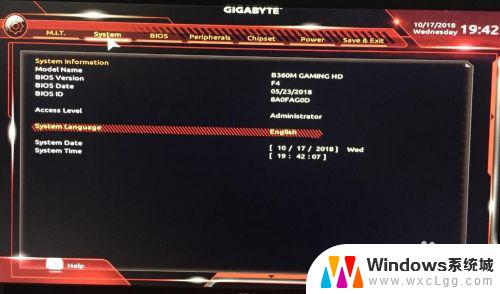
4.第四步:在弹出的对话框中点击“中文简体”。

5.第五步:这样就设置完成了,最后还有一步需要保存。
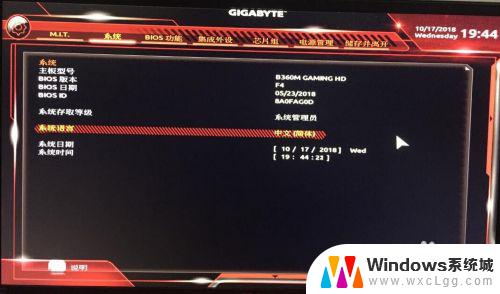
6.第六步:按键盘上的F10键,在弹出的“储存并离开”对话框中点击“是”按钮,这样才算全部设置完成。
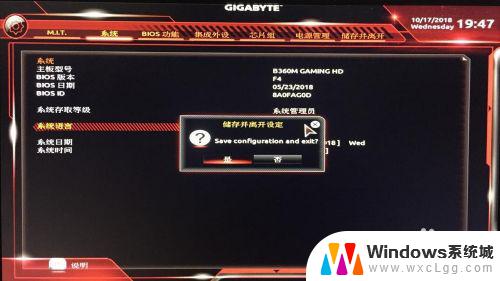
以上就是技嘉主板中文设置的所有内容,如果您遇到这种情况,可以按照本文提供的方法来解决问题,希望这篇文章能对您有所帮助。
技嘉主板中文设置 技嘉主板BIOS设置界面如何切换成中文显示相关教程
-
 技嘉g41主板bios设置中文 技嘉主板进入BIOS后如何切换成中文
技嘉g41主板bios设置中文 技嘉主板进入BIOS后如何切换成中文2024-06-03
-
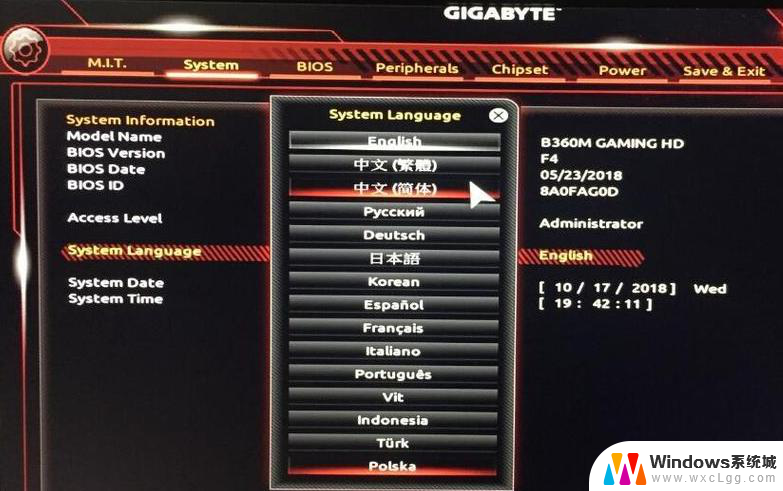 老款技嘉主板bios设置图解 技嘉主板老款BIOS设置教程
老款技嘉主板bios设置图解 技嘉主板老款BIOS设置教程2024-09-26
-
 技嘉主板设置通电开机 技嘉BIOS来电自动启动设置方法
技嘉主板设置通电开机 技嘉BIOS来电自动启动设置方法2023-10-24
-
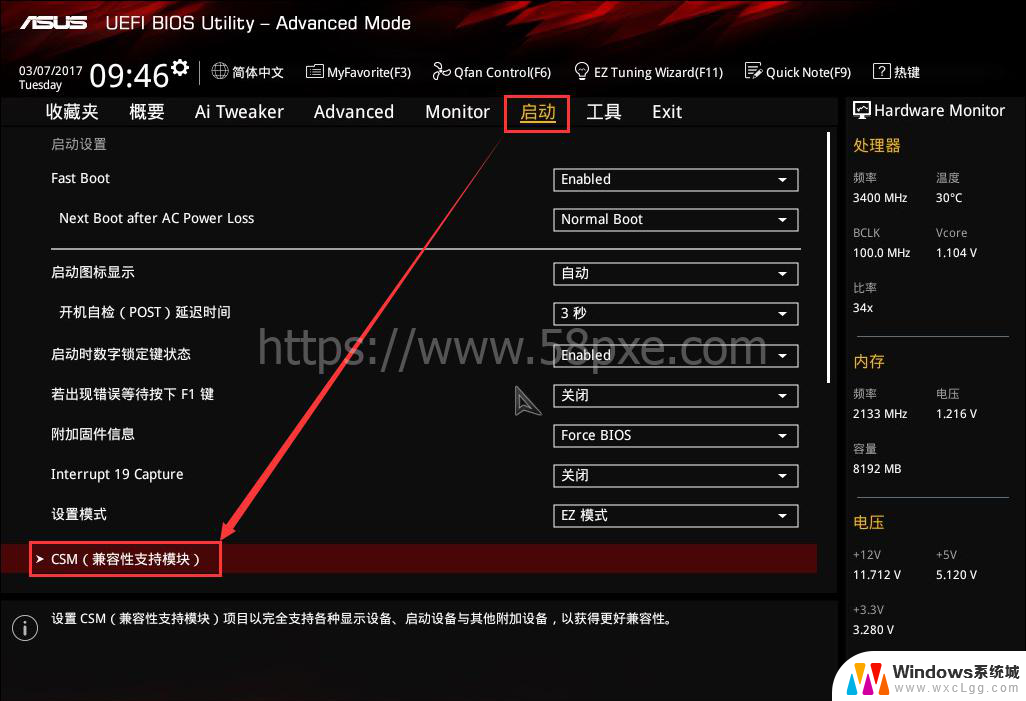 技嘉主板legacy模式改为uefi 技嘉主板UEFI引导顺序设置步骤
技嘉主板legacy模式改为uefi 技嘉主板UEFI引导顺序设置步骤2024-07-31
-
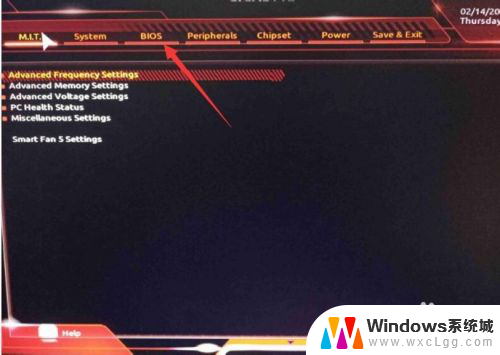 技嘉主板开机就进入bios怎么办 技嘉主板开机自动进入bios怎么关闭
技嘉主板开机就进入bios怎么办 技嘉主板开机自动进入bios怎么关闭2023-12-23
-
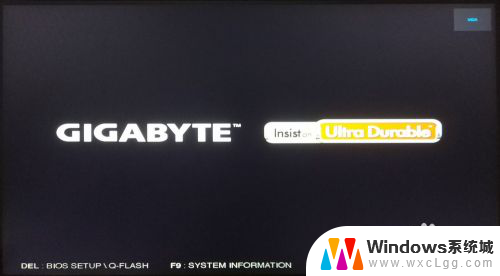 技嘉主板怎么设置固态硬盘启动 技嘉主板如何设置固态硬盘启动
技嘉主板怎么设置固态硬盘启动 技嘉主板如何设置固态硬盘启动2024-03-24
- gigabyte-uefi bios怎么设置 技嘉主板UEFI启动设置步骤
- gigabyte开机自动进入bios 技嘉主板开机自动进入bios解决方案
- 联想主板bios设置中文图解 联想笔记本BIOS设置中文说明步骤
- gigabyte主板开机自动进入bios 技嘉主板开机自动进入bios怎么关闭
- 笔记本开机闪屏是什么原因,怎么解决 笔记本电脑频繁闪屏怎么办
- 固态硬盘装进去电脑没有显示怎么办 电脑新增固态硬盘无法显示怎么办
- word如何加批注 Word如何插入批注
- 怎么让word显示两页并排 Word文档同屏显示两页
- switch手柄对应键盘键位 手柄按键对应键盘键位图
- 苹果平板怎么变成电脑模式 iPad如何切换至电脑模式
电脑教程推荐
- 1 固态硬盘装进去电脑没有显示怎么办 电脑新增固态硬盘无法显示怎么办
- 2 switch手柄对应键盘键位 手柄按键对应键盘键位图
- 3 微信图片怎么发原图 微信发图片怎样选择原图
- 4 微信拉黑对方怎么拉回来 怎么解除微信拉黑
- 5 笔记本键盘数字打不出 笔记本电脑数字键无法使用的解决方法
- 6 天正打开时怎么切换cad版本 天正CAD默认运行的CAD版本如何更改
- 7 家庭wifi密码忘记了怎么找回来 家里wifi密码忘了怎么办
- 8 怎么关闭edge浏览器的广告 Edge浏览器拦截弹窗和广告的步骤
- 9 windows未激活怎么弄 windows系统未激活怎么解决
- 10 文件夹顺序如何自己设置 电脑文件夹自定义排序方法